Замена термопасты на процессоре компьютера своими руками
Здравствуйте Друзья! В этой статье расскажем о замене термопасты. Зачем это нужно делать? Как часто это необходимо делать? И как это вообще делается. Термопаста это паста, похожая на зубную (может быть белого или серого цвета), обладающая хорошей теплопроводностью. Назначение ее, помогать отводить тепло от комплектующих компьютера к системам охлаждения. В частности от процессора и графического чипа. В системном блоке имеется больше устройств от которых необходимо отводить тепло используя радиатор, Например чипсеты или мосты на материнской плате. Не во всех случаях используют термопасту.
Например при охлаждении модулей памяти используют теплопроводящие прокладки. Так же, иногда используют (раньше широко сейчас уже меньше) клеящуюся теплопроводящую пасту, что бы приклеить радиатор небольшого размера непосредственно к греющемуся элементу. Замена термопасты, в подавляющем большинстве случаев, необходима именно процессору и графическому чипу. В этой статье вы узнаете как это делать, а в видео внизу статьи сможете посмотреть.
Для чего нужна замена термопасты?
Замену термопасты необходимо производить после чистки компьютера от пыли. В том случае если последняя не дала ожидаемых результатов. То есть, необходимо провести очистку всех систем охлаждения для поднятия эффективности последних. После, проверить, исправно ли работают вентиляторы этих систем охлаждения. Крутятся и как хорошо крутятся. Если все нормально и температура процессора или другого компонента все еще высока, необходимо произвести замену термопасты.
То есть замена термопасты это последняя мера, которую необходимо проводить. Если видеокарта еще на гарантии, отнесите ее в сервисный центр. Если вы снимите систему охлаждения, гарантия пропадет.
Термопаста наносится непосредственно на поверхность с которой необходимо отводить тепло. В случае с процессором это верхняя крышка.
Зачем необходима термопаста?
Если зайти из далека, то для снижения стоимости продукции. Рассмотрим на примере процессора. Для обеспечения отвода необходимого количества тепла нужно, что бы две поверхности (крышка процессора и поверхность теплосъемника радиатора) были максимально плотно соединены друг с другом. Этого можно добиться путем тщательной обработки этих поверхностей. Шлифовка + притирка + необходимо плотно прижать систему охлаждения к процессору не повредив последний. И то не факт что бы получилось соединить две поверхности по плоскости, так как это очень тяжело.
Тяжело, следовательно дорого. То есть цена процессора со штатным кулером легко бы подпрыгнула в два раза и более. Естественно у производителей были бы проблемы со сбытом продукции, а у пользователей с монтажом систем охлаждения. Выход из этой ситуации нашли в применении термопасты. В результате обработка поверхностей допускала мелкие неровности и небольшую шероховатость и не нужно было быть Шварценеггером, что приладить систему охлаждения. Все полости между двумя поверхностями были заняты термопастой, которая, обладая хорошей теплопроводностью, позволяла отводить необходимое тепло.
Термопаста со временем теряет свои свойства. То ли высыхает, то ли от перепадов температур. Если кто знает из-за чего это может происходить, напишите пожалуйста в комментариях. Факт остается фактом. Для эффективного охлаждения процессора необходимо заметить термопасту.
Как заменить термопасту на процессоре?
Для этого нам понадобятся:
- Отвертка
- Термопаста
- Пластиковая карта
- Туалетная бумага
Отвертка вам понадобится что бы открыть корпус компьютера. В некоторых моделях можно обойтись и без нее.
Пластиковая карта или любой другой удобный инструмент для равномерного распределения пасты по процессору. Раньше это делал отверткой, прямой. Если не сильно стараться, то царапин не будет. Но лучше не рисковать.

Термопаста. Использую наверное самую распространенную — КПТ-8. Продается свободно на любом рынке и хорошо показала себя в работе.
Туалетная бумага или любое другое чистящее средство. Можно использовать любую спиртосодержащую жидкость. Это поможет если термопаста сильно застыла и не поддается удалению с помощью туалетной бумаги.
Открываем системный блок. Обычно достаточно открыть одну из крышек корпуса. Скорее всего у вас установлен штатный кулер для процессора Intel или AMD.
Рассмотрим на примере процессора AMD. Штатная система охлаждения представлена на рисунке ниже. Для ее демонтажа необходимо отсоединить вентилятор от материнской платы. Затем перевести в другую сторону прижимную ручку радиатора

Тем самым мы ослабим прижим системы охлаждения к процессору

Далее необходимо освободить крепления с обоих сторон

и аккуратно снять кулер с процессора


Для удобства замены термопасты необходимо демонтировать процессор из системы

Для этого необходимо железную ручку отодвинуть от разъема и поднять вверх

Обычно до щелчка. Крайнее положение вы можете видеть на рисунке ниже

Затем вынимаем процессор из разъема. Мне это удобно делать двумя пальцами.
Демонтированные процессор и его система охлаждения показаны на рисунке ниже

Теперь необходимо удалить старую термопасту. Мне это удобно делать с помощью туалетной бумаги. Если термопаста сильно присохла, что очень вероятно, используйте спиртосодержащие жидкости.


После очистки наносим термопасту на процессор

Пластиковой картой размазываем термопасту по всей поверхности

от центра к краям. Покрываем тонким слоем всю крышку процессора

После устанавливаем процессор в сокет (разъем). Ориентируемся по треугольнику на одном из четырех углов. На картинке выше вы видите этот угол на процессоре нижний левый. На картинке ниже показано обозначение на процессоре для правильной ориентации в разъеме материнской платы

Найдите на разъеме материнской платы в одном из углов метку — треугольник. При установке помеченные углы совмещаете. При неправильной ориентации процессор не станет в разъем

После установки, прижимаете процессор возвращая рычажок в горизонтальную плоскость

Затем устанавливаем систему охлаждения. Надеюсь сложностей у вас с этим не возникнет.
После замены термопасты необходимо включить компьютер и проверить систему на стабильность. Это удобно можно сделать с помощью программы Everest (скачать бесплатную версию можно на торрентах). Если все хорошо и температура процессора держится при нагрузке в норме (компьютер не перезагружается и тест стабильности не прерывается хотя бы один час), значит вы все сделали правильно.
Если же температура осталась высокой и тест закончился неудачей попробуйте прижать кулер к процессору. Естественно при выключенном компьютере. Возможно вы нанесли слишком толстый слой термопасты и теплоотвод нарушен. Этим вы выдавите лишнюю пасту — уменьшите ее слой нормализовав тем самым охлаждение. Надеюсь эта процедура у вас получится с первого раза.
Заключение
В этой статье мы с вами поменяли термопасту на процессоре AMD со штатным кулером. Основная идея. Убрать старую засохшую пасту и равномерным тонким слоем нанести новую. Данную процедуру необходимы выполнять при выключенном компьютере. Если видеоадаптер мешает, лучше его убрать. Если у вас установлен кулер отличный от штатного, то необходимо, для его деинсталляции, либо найти инструкцию или внимательно исследовать его крепление. В любом случае все системы охлаждения должны легко сниматься.
Для некоторых может потребоваться снять материнскую плату или специальный инструмент (например длинный шестигранный ключ), если у вас его нет, попробуйте найти его на рынке. В противном случае обратитесь в сервисный центр. Лучше немного заплатить денег, чем при попытке снять систему охлаждения повредить материнскую плату или процессор.
Как часто производить замену термопасты? Некоторые рекомендуют чуть ли не два раза в год этим заниматься. Как показывает практика, пока процессор работает и его температурный режим в норме, не нужно туда лезть. Достаточно просто почистить компьютер от пыли. Если не помогает, можно прочитать статью — Тормозит компьютер, что делать?. Если после этого компьютер не стабильно себя ведет — меняйте.
В видео как производится замена термопасты на процессорах Intel со штатным кулером
Благодарю, что поделились статьей в социальных сетях, а так же за ретвиты и комментарии. Всего вам лучшего и стабильной работы ваших компьютеров.

Плохая или пересохшая термопаста – одна из основных причин перегрева компьютера. Если вы удалили пыль на радиаторе процессора, но процессор продолжает перегреваться, то, скорее всего, вам нужно заменить термопасту на процессоре.
Шаг № 1. Подготовьте компьютер к работе.
Если вы решили заменить термопасту на процессоре, то сначала вам нужно подготовить компьютер. Для этого отсоедините от него все кабели, положите его на бок и снимите с корпуса боковую крышку, для того чтобы у вас был доступ к кулеру. Перед тем как начинать работу притроньтесь руками к металлической части корпуса компьютера, для того чтобы убрать с рук электростатическое электричество.
Шаг № 2. Снимите кулер процессора.
При замене термопасты очень важно не спешить и работать медленно, для того чтобы ничего не повредить. Для начала вам нужно отключить кулер от материнской платы. После этого можно начинать разбираться с тем, как снимается ваш кулер с радиатором. Кулеры бывают разные и снимаются они все также по-разному. Поэтому описать все возможные варианты невозможно. Здесь мы рассмотрим только два очень рас пространных кулера.
Штатный (или боксовый) кулер для процессоров Intel. Если вас недорогой компьютер на базе процессора Intel, то, скорее всего, у вас именно такой кулер. Данный кулер имеет 4 ножки, сверху которых есть место под отвертку (фото внизу). Чтобы снять такой кулер нужно вставить плоскую отвертку в верхню часть ножки и провернуть на пол оборота против часовой стрелки. Это нужно сделать с каждой из четырех ножек, после чего их можно немного вытянуть вверх. После этого можно снимать кулер, аккуратно поднимая его вверх.

Штатный (или боксовый) кулер для процессоров AMD. На недорогих компьютерах с процессором от компании AMD очень часто используется штатный кулер. Для того чтобы снять такой кулер нужно повернуть ручку, которая находится сбоку от радиатора, в другую строну. После того как ручка повернута нужно с двух сторон освободить крепление радиатора и аккуратно поднять его вверх.

Шаг № 3. Снимаем процессор.
Дальше вам необходимо снять процессор. Не стоит пытаться заменить термопасту на процессоре не снимая его, так вы можете что-то повредить.
Для того чтобы снять процессор, его нужно освободить. Для этого используется небольшой металлический рычаг, который находится сбоку от процессора. Отведите данный рычаг в бок от процессора и поднимите вверх. После того как процессор освобожден, его можно аккуратно вытащить вверх, взяв его двумя пальцами.

Шаг № 4. Удаляем старую термопасту с процессора и нижней части радиатора.
Итак, теперь мы подошли непосредственно к замене термопасты на процессоре. Перед тем как наносить новую термопасту, необходимо удалить старую. Для этого аккуратно протираем процессор с помощью туалетной бумаги. Если термопаста засохла, то ее можно размочить с помощью спирта. Только не переусердствуете, не нужно заливать процессор спиртом. Пару капель на термопасту или туалетную бумагу и все. Тоже самое делаем и с кулером. Его также нужно очистить от старой термопасты.

Шаг № 5. Устанавливаем процессор.
Процессор устанавливается точно также, как и снимается, только в обратном порядке. Главное при установке правильно сориентировать процессор в разъеме. Для этого существует специальная метка – желтый треугольник в углу процессора. Такая метка есть и на процессоре и на его разъеме. Естественно данные метки должны совпадать, тогда процессор будет установлен правильно.

Шаг № 6. Наносим термопасту.
После этого наносим на процессор термопасту. Очень важно не переборщить с количеством термопасты, поскольку тогда она будет ухудшать теплопередачу от процессора к радиатору.

Процессор должен быть полностью покрыт слоем термопасты. При этом слой должен быть равномерным и очень тонким (меньше 1 мм).

Шаг № 6. Устанавливаем систему охлаждения и подключаем кулер.
На этом замена термопасты на процессоре практически завершена. Вам осталось установить кулер с радиатором обратно на процессор. Установка выполняется точно также как и снятие, только в обратном порядке. Также не забудьте подключить кулер к материнской плате.
Шаг № 7. Проверяем температуру процессора.
После этого можно закрывать крышку компьютера, подключать кабели, включать компьютер и проверять температуру процессора. Если она в норме, значит, вы сделали все правильно.
Если же температура выше нормы, то возможно вы нанесли слишком много или мало термопасты. Или что-то не так с кулером и он не может нормально вращаться.
Всем привет. Как и обещал, рассказываю про нанесение термопасты. В прошлой статье, напомню, мы узнали, что такое термопаста и для чего она нужна, а сегодня узнаем, как правильно наносить термопасту.
Были времена, когда информации в интернете было не очень много. Узнав о чем-то интересном, люди пытались все испытать сами, не зная толком, как это делается и для чего. Но это же люди… у них есть логика. Своя. Не всегда логичная. В итоге получалось непонятно что.
Так было и с первыми попытками нанесения термопасты – наносили не туда, не так и не столько, сколько нужно:

Сейчас нужно сказать спасибо интернету! Найти можно любую информацию. Но стоит быть осторожными, ведь не всей информации можно доверять.
Правильная замена термопасты на процессоре
Как я уже сказал, не всему, что вы прочитаете в интернете можно верить. А советчиков хватает. Будьте аккуратны, вам могут посоветовать и солидол использовать вместо термопасты. Да, я и такое видел на форумах.
Как часто нужно менять термопасту?

Итак, запомните — нет обязательного периода для замены термопасты! Исходить нужно из обстоятельств.
Не важно, у вас стационарный компьютер или ноутбук, в любом случае нужно следить за температурой центрального процессора и за общим состоянием системы. Если начались подвисания или перезагрузки, то это очень веская причина для того, чтобы проверить температуру процессора.
Для каждой отдельной модели процессора есть своя критическая температура, поэтому не сильно придерживайтесь общепринятых показателей. Никакой СТАНДАРТНОЙ оптимальный температуры не бывает. Все индивидуально.
Так вот, если неполадки системы именно из-за температуры процессора, то пора заменить термопасту! В других случаях лучше не нужно.
Еще ее придется заменить, если вы снимаете систему охлаждения центрального процессора. А также ее приходится заменять каждый раз в ноутбуке, когда производится чистка от пыли. Потому что в ноутбуке чтобы почистить систему охлаждения от пыли, ее нужно сначала отсоединить от процессора. Кстати, если ваш ноутбук горячий, то его пора чистить от пыли.
Чем стереть старую термопасту с процессора?
Когда вы снимите радиатор кулера с процессора, то и на процессоре и на радиаторе вы увидите остатки сухой термопасты. Перед нанесением новой, следует избавиться от старой, иначе пользы от замены термопасты вы не заметите.
Кстати, иногда бывает, что радиатор настолько крепко присыхает к процессору, что их не так уж и просто рассоединить. Не вздумайте в таком случае использовать нож, отвертку или другие плоские металлические предметы. Достаточно будет скручивать их по центральной оси с применением грубой силы. Но будьте осторожны, не погните ножки процессора.

Второй способ отодрать радиатор от процессора – это нагреть их феном. Возьмите у жены или у мамы (или у дочери) обычный фен для сушки волос и в течение 1-2 минут нагревайте процессор. Под воздействием температуры термопаста станет немного мягче, даже не смотря на то, что она сухая. Связано это с тем, что в ее состав входит металлическая пыльца, а любой металл при нагреве становится немного эластичнее.
Если все прошло удачно, то у вас в одной руке будет процессор, а в другой – радиатор. Теперь нужно стереть старую термопасту и с процессора и с радиатора. Делается это тканью или ватой. А если отдирается плохо, то ластиком (стирательной резинкой). А если все совсем плохо, то стоит использовать спирт. Только не переборщите.
Ни в коем случае не стирайте старую термопасту грубыми предметами, потому что вы можете повредить плоскость, создать на ней микроскопические царапины, которые потом будут неблагоприятны для теплоотведения.
Резюмируем. Чем стереть старую термопасту с процессора и радиатора охлаждения? Ответ – тканью, ватой, мягкой бумагой, ластиком и можно использовать спирт, но не одеколон, только чистый спирт.
Как правильно наносить термопасту на процессор?
Кто-то наносит ее одной каплей посередине процессора, кто-то намазывает, как бутерброд. Есть люди, которые экспериментируют и наносят ее то по периметру, то в центр, то плюсом, то крестом, то полоской, то в шахматном порядке. И что? Разница в итоге 1-2 градуса!
Из прошлой статьи вы уже знаете, что теплопроводность металла намного выше, чем теплопроводность даже самой лучшей термопасты. Отсюда можно сделать вывод, что лучше, если пасту мы будем использовать по минимуму. Существуют люди, которые вообще не используют ее. Из крайности в крайность короче. Просто запомните: термопаста необходима, но наносите ее в минимальных количествах.
Итак, инструкция, как правильно наносить термопасту на процессор:

Что хотелось бы добавить. Если пасты будет нанесено слишком много между прижимаемыми поверхностями, то действительно после пересыхания ее будет необходимо менять.
И второе, что я хотел бы добавить – капельный метод нанесения тоже вполне приемлемый, если вы не планируете делать разгон процессора. Но капелька должна быть размером с горошину, не больше. И наносится она ТОЛЬКО на процессор (в центр). Когда будете прикручивать радиатор охлаждения, то под давлением эта капля равномерно раздавится на всю плоскость процессора. А если даже не на всю, то это не фатально, ведь кристалл процессора находится посередине.
Вывод про нанесение термопасты:
Какой бы метод нанесения термопасты вы ни выбрали, самое главное – это знать меру. Потому что толстый слой нанесенной термопасты снизит теплопроводность радиатора. К тому же лишняя паста выдавится и попадет на материнскую плату и, возможно, другие компоненты. Этого желательно не допускать.

Ах да, еще кое-что! Даже на официальном сайте Intel ничего не сказано о том, что пасту нужно как-то размазывать. Там приведен обычный капельный метод нанесения (одна капля по центру). К чему тогда вся эта суета? Ради 1-2 градусов? Я приверженец идеи, что 20% усилий приносят 80% результата, а остальные 80% усилий – всего 20% результата. Капельный метод нанесения для меня оптимальный, а метод нанесения термопасты, описанный чуть выше, подходит больше оверклокерам, когда реально идет борьба за каждый градус (читайте подробнее про оверклокинг).
Еще вам будет полезно узнать, какую термопасту лучше выбрать и на что обратить внимание при покупке.
Теперь вы знаете, что такое правильная замена термопасты, когда и правил-то, по сути, никаких нет. Такой вот парадокс. Удачи вам в нанесениях! =)
Нам очень приятно! Не могли бы вы поделиться этой статьей с друзьями? А также мы будем рады, если вы оставите комментарий.
Добавить комментарий Отменить ответ

Как правила срок службы термопасты варьируется в районе от 6 месяцев до 7 лет в зависимости от марки термопасты, цены, температуры процессора. Допустим если температура процессора 78 градусов то термопаста высохнет быстрее чем при 60 градусов, также влияет сколько времени вы проводите за компьютером.

Срок службы термопасты различных фирм отличается друг от друга, есть фирмы у которых термопаста высыхает полностью и за 1 год. Также есть фирмы у которых термопаста полностью высыхает за 7-8 лет.
Когда следует менять термопасту.
Термопасту следует менять в промежутке от 6 месяцев до 2-х лет, в зависимости от работы компьютера если компьютер начинает зависать, тупить то советую проверить температуру процессора и сравнить ее с паспортными значениями если она выше среднего, то следует очистить радиатор от пыли (если она есть) и заодно заменить термопасту. Читайте как проверить температуру процессора тут.
Если кулер забит пылью, не пытайтесь очистить его на месте, вы все равно не очистите его от пыли полностью, снимите кулер и почистите от пыли, а за одно и замените термопасту.
Как заменить термопасту на процессоре.
Для начала отключаем питание и все периферийные устройства (Мышка, клавиатура и д.р) ставим системный блок на стол и открываем боковую крышку.

В центре мы видим кулер с радиатором CPU отсоединяем провод идущий от кулера к материнской плате (запомните куда он идет). Откручиваем радиатор если он на болтиках, если на защелках то отгибаем и вытаскиваем. Снятый кулер очищаем от пыли, старой термопасты с помощью тряпочки, ватки, салфетки, тампона, а если термопаста намертво засохла то мокните тряпочку в спирт это существенно сэкономить ваше время.

Затем очищаем термопасту с процессора таким же методом, не снимая его со своего места. Будьте аккуратны, не допускайте попадания старой термопасты на материнскую плату, на контакты процессора и т.д. Если термопаста попала на материнскую плату аккуратно уберите ее с помощью ватки. Наносим новую термопасту на процессор (как правильно нанести термопасту читайте ниже) и собираем все в обратной последовательности.
Как заменить термопасту на видеокарте.
Откручиваем болтик крепления видеокарты нажимаем защелку которая фиксирует видеокарту и вынимаем её. Откручиваем 4 болтика которые крепят радиатор кулера к процессору, отсоединяем провод питания кулера и вынимаем радиатор.

Очищаем от пыли, старой термопасты по такому же методу. Затем наносим новую термопасту (как правильно нанести термопасту читайте ниже) и собираем все в обратной последовательности.
Как правильно наносить термопасту.
Нельзя наносить термопасту большим, жирным слоем или каплей в центре так как при установке кулера на рабочие место лишняя термопаста выдавится в стороны или как в случае с каплей термопаста покроет не всю область процессора или же покроет с лихвой.


Наносить термопасту следует небольшим равномерным слоем толщиной около половины миллиметра, аккуратно наносим термопасту на металлическую поверхность процессора маленьким равномерным слоем. Можно нанести термопасту на один край и пластиковой карточкой равномерно растащить на другой край или если у вас не получается нанести равномерный слой тюбиком термопасты, размажьте пальцем, но будьте аккуратны не запачкайте себя. В конечном итоге у вас должно получится так.
Важно! Вся металлическая поверхность процессора которая контактирует с радиатором кулера должна быть полностью закрыта равномерным слоем термопасты.
Важно! Удаляйте все излишки термопасты которые не находятся на месте соприкосновения процессора с радиатором кулера, а также проверти не попала ли паста на материнскую плату, оперативную память в случае попадания аккуратно уберите её ваткой.
Закончил техникум по специальности разработка систем галактического полива томатов. Работал главным поваром по разработки водопроводного канала между Сахарой и Южным полюсом. начиная с 2000 года ведущий специалист по утилизации просроченного сыра. Имею богатый жизненный опыт, могу Вам помочь советом, С уважением, Мишка
Теплопроводная паста, или термопаста — это густое вещество, которое находится между подошвой системы охлаждения и крышкой процессора. Задача термопасты — заполнить все неровности и микротрещины обеих поверхностей. Ведь если между пластинами будет воздух, то теплообмена практически не будет.
Зачем и когда менять термопасту
Со временем термопаста подсыхает, из-за чего радиатору становится сложнее охлаждать процессор. Компьютер начинает шуметь, процессор перегревается и автоматически снижает тактовую частоту — в итоге производительность падает.
Если вашему ноутбуку или компьютеру не больше двух лет — беспокоиться не о чем. Компьютер старый и сильно нагревается — стоит задуматься о замене термопасты.
Как и на что менять
Для обычного ноутбука или офисного ПК подойдут пасты с теплопроводностью 4–6 Вт/(м·K). Для высокопроизводительных систем лучше подобрать вариант от 6 Вт/(м·K). Встречаются варианты с теплопроводностью и 9 Вт/(м·K), например Zalman ZM-STC9 , но и стоят они в два раза дороже большинства термопаст.
Лучшей теплопроводностью — около 80 Вт/(м·K) — обладает жидкий металл, но без удаления крышки процессора его не нанести
Самый удобный вариант упаковки для термопасты — шприц. Он герметичен, с ним пасту легче дозировать и наносить.
Как наносить
Чтобы нанести термопасту, нужно разобрать компьютер, снять систему охлаждения, а затем удалить остатки старой пасты как с крышки процессора, так и с подошвы кулера. Для этого используйте салфетки, ватные палочки и спирт. Спирт обязателен, так как наносить термопасту нужно на обезжиренную поверхность.
- Если у вас ноутбук, разобрать его будет сложнее. Придется отсоединить шлейфы клавиатуры и системы охлаждения, снять турбины. Конкретный алгоритм действий будет отличаться в зависимости от производителя. Учтите, что при разборке ноутбуков Apple нужны специальные отвертки, обычная крестовая не подойдет.
- Если у вас стационарный ПК, достаточно открутить крестовой отверткой четыре винта крепления кулера или помпы СВО, а затем отсоединить охлаждение.
Когда удалите старую термопасту, выдавите небольшую каплю новой из шприца на процессор и распределите вещество тонким слоем по всей крышке процессора. Для этого используйте шпатель (часто идет в комплекте с пастой) или пластиковую карту. Важно, чтобы этот предмет был сухим и не мог поцарапать поверхность. Если термопаста выйдет за границы пластины, уберите излишки бумажной салфеткой. После чего сразу установите охлаждение на место.
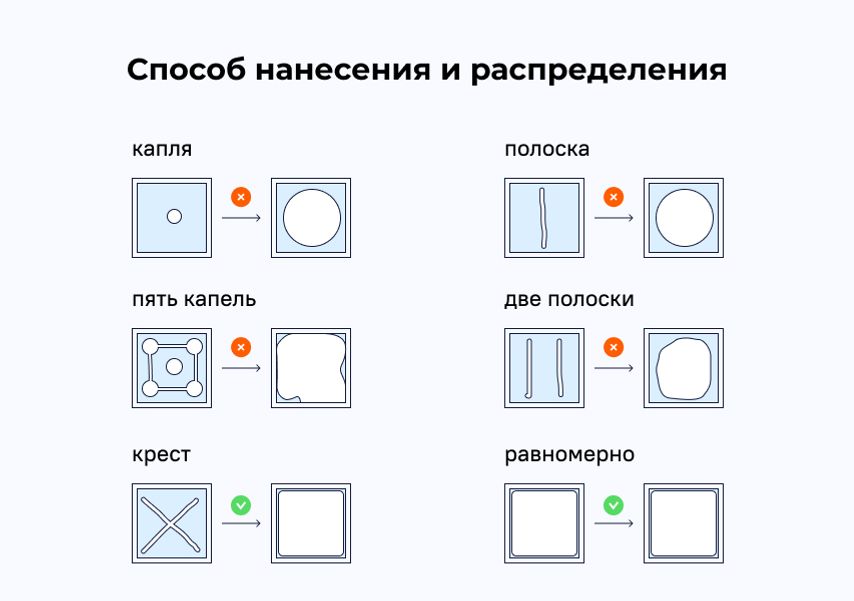
Опытные пользователи не размазывают пасту, а рисуют крест (X) — она растекается от равномерного давления со стороны системы охлаждения. Стыковку стоит делать аккуратно, заранее прицелившись, чтобы потом не корректировать положение подошвы кулера и не сдвинуть слой термопасты.
Независимо от способа нанесения пасты болты стоит закручивать по диагонали, по паре оборотов за раз. Так вы равномерно прижмете охлаждение к процессору.
А видеокарта?
В ноутбуках видеочип может быть интегрированным в процессор или внешним модулем со своим радиатором и системой охлаждения. Отдельный чип называется дискретная видеокарта, выглядит как процессор и тоже требует замены термопасты аналогичным методом.
Если же вы разбираете стационарный ПК с большой видеокартой, то вам придется отсоединить ее от материнской платы. Затем найти все винты крепления радиатора и демонтировать его. Чтобы не повредить прокладки для отвода тепла с видеопамяти, следите, чтобы они не отклеились и на них не попала пыль. После разбора замените термопасту так же, как вы делали это с процессором.

Разобранная видеокарта. Cверху основная плата с крышкой графического процессора, а снизу система охлаждения
Процесс установки радиатора сложнее. При стыковке ориентируйтесь по резьбе четырех винтов вокруг видеочипа. Они прижимают охлаждение к крышке процессора, и по ним легче всего целиться. Само место стыка, скорее всего, видно не будет. После стыковки закрутите винты по диагонали и верните видеокарту на место. Не забудьте подключить питание.
Читайте также:


